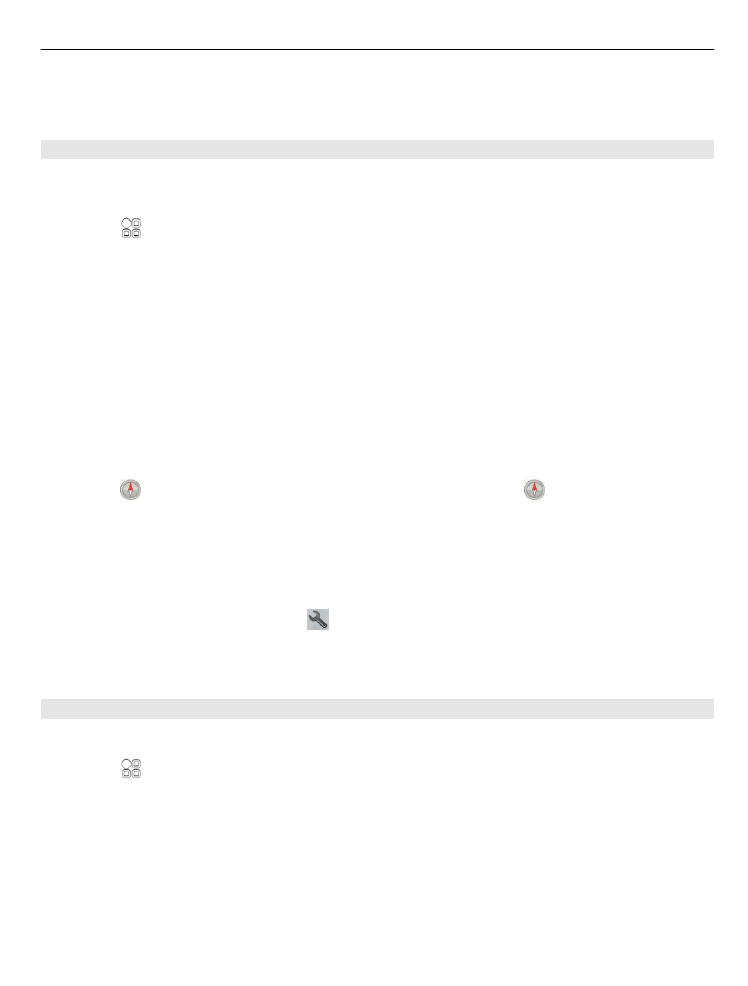
Planificarea unui traseu
Planificați călătoria și creați traseul și vizualizați-l pe hartă înainte de a porni.
Selectați >
Hărți
și
Hartă
.
Crearea unui traseu
1 Atingeți locația punctului de pornire. Pentru a căuta o adresă sau un loc, selectați
Căutare
.
2 Atingeți zona de informații despre locație.
3 Selectați
Navigați
>
Planificare traseu
.
4 Pentru a adăuga un alt punct pe traseu, selectați
Adăug. pct. rută nou
și opțiunea
corespunzătoare.
Hărți
91
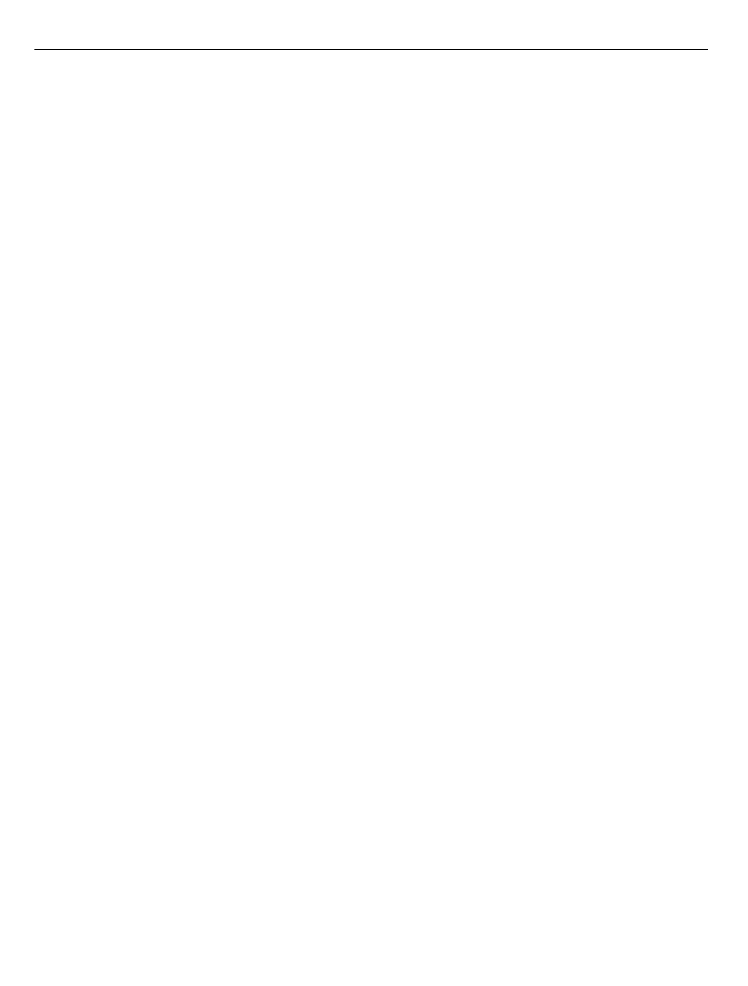
Indicaţie: Dacă doriți să planificați un traseu în mod convenabil de la calculator și să
îl copiați pe telefon, accesați serviciul Web Hărți Nokia la adresa www.nokia.com/
maps.
Modificarea ordinii punctelor de pe traseu
1 Selectați un punct de pe traseu.
2 Selectați
Mutare
.
3 Atingeți locul unde doriți să mutați punctul de pe traseu.
Editarea locației unui punct de pe traseu
Atingeți punctul de pe traseu și selectați
Editare
și opțiunea corespunzătoare.
Vizualizarea traseului pe hartă
Selectați
Afiș. rută
.
Navigarea către destinație
Selectați
Afiș. rută
>
Opțiuni
>
Pornire
sau
Pornire pe jos
.
Setările traseului afectează îndrumările de navigare și felul în care traseul este afișat
pe hartă.
Modificarea setărilor unui traseu
1 În ecranul de planificare a traseului, deschideți fila Setări. Pentru a accesa ecranul
de planificare a traseului din ecranul de navigare, selectați
Opțiuni
>
Puncte rută
sau
Listă puncte pe rută
.
2 Setați modul de transport la valoarea
Cu mașina
sau
Pe jos
. Dacă selectați
Pe
jos
, străzile cu sens unic sunt tratate ca străzi normale, iar trotuarele și traseele
prin parcuri sau centre comerciale, se pot utiliza.
3 Selectați opțiunea dorită.
Selectarea modului de deplasare
Deschideți fila Setări, setați modul de transport la
Pe jos
, apoi selectați
Rută
preferată
>
Străzi
sau
Linie dreaptă
.
Linie dreaptă
este utilă pe teren accidentat,
deoarece indică direcția de mers.
Utilizarea unui traseu mai rapid sau a unuia mai scurt
Deschideți fila Setări, setați modul de transport la
Cu mașina
, apoi selectați
Selectarea rutei
>
Rută mai rapidă
sau
Cea mai scurtă rută
.
92
Hărți
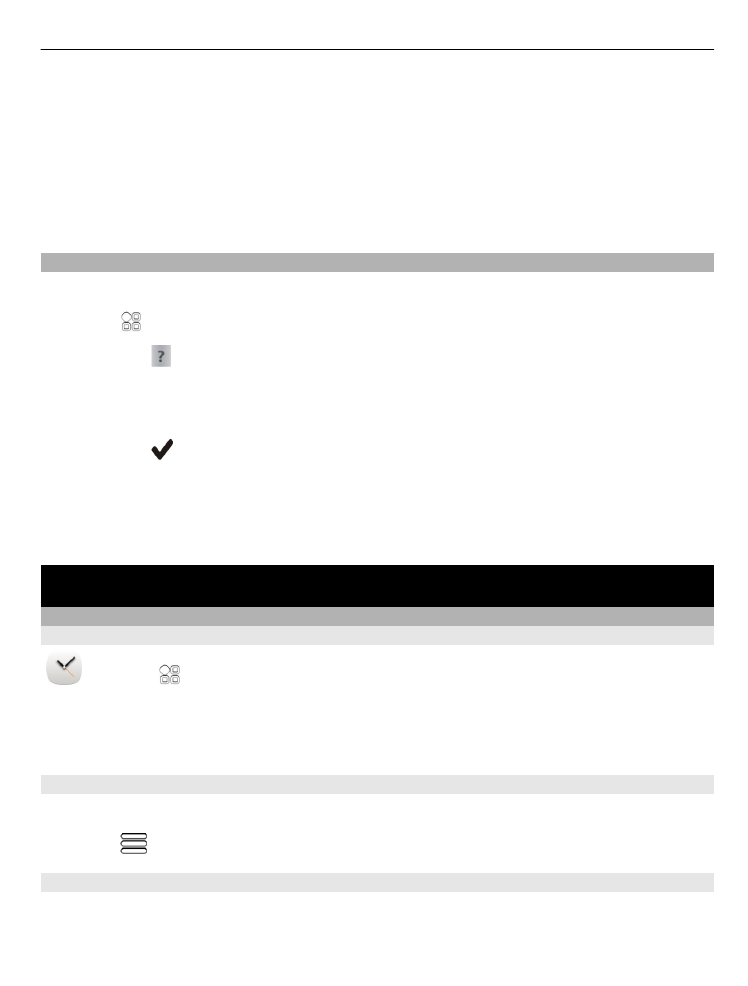
Utilizarea unui traseu de deplasare optimizat
Deschideți fila Setări, setați modul de transport la
Cu mașina
, apoi selectați
Selectarea rutei
>
Optimizat
. Traseul optimizat combină avantajele traseului cel mai
scurt cu cele ale traseului cel mai rapid.
De asemenea, puteți să alegeți între trasee ce includ sau nu autostrăzi, drumuri cu
plată sau feriboturi.